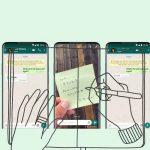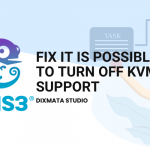Install Virtualmin. Virtualmin merupakan salah satu panel control hosting website yang berbasis OpenSource atau gratis. Virtulmin sangat fleksibel ,kuat dan aman untuk sistem Linux dan BSD. Virtualmin solusi jika ingin biaya dan komprehensif untuk manajemen web hostingan.
Dengan Antarmuka baris perintah yang nyaman digunakan, API lengkap, fitur audit, keamanan lengkap tentunya menjadikannya sangat populer dan terlengkap. Virtualmin dibangun di atas dan terintegrasi dengan Webmin. Webmin adalah UI manajemen sistem Linux/Unix yang populer

Sumber : Webiste Resmin Virtualmin
Virtualmin Features
- Domain Account
- User and Reseller Accounts and ACLs
- Security
- Alerts, Graphs, and Logs
- Backups And Cloud Integration
- Databases
- Install Scripts
Install Sistem Operasi
Install Sebuah Linux OS Fresh Installed, pada Server atau VPS. Anda dapat menggunakan OS Linux Ubuntu, Debian, dan CentOS yang merupakan OS pilihan yang populer dan aman tentunya.
Jangan melakukan Installasi apapun pada OS Anda atau paket tambahan apapun pada OS. Installasi dengan metode ini diharapkan OS Fresh Installed. jika melakukan install package atau konfigurasi Service tambahan akan menyebabkan konflik atau kesalahan konfigurasi nantinya. Jika ingin merubah konfigurasi, seperti Repo lakukan setelah Install Virtualmin selesai.
Download Script Install Virtualmin
CentOS/RHEL Linux 7, and 8 on x86_64 Debian 9, and 10 on i386 and amd64 Ubuntu 16.04 LTS, 18.04 LTS, and 20.04 LTS on i386 and amd64Login ke root server gunakan perintah wget untuk mendapakan Script
apt update && apt upgrade -ywget https://software.virtualmin.com/gpl/scripts/install.shOutput
#### Ouput ####
--2021-11-20 15:33:56-- https://software.virtualmin.com/gpl/scripts/install.sh
Resolving software.virtualmin.com (software.virtualmin.com)... 163.172.162.254
Connecting to software.virtualmin.com (software.virtualmin.com)|163.172.162.254|:443... connected.
HTTP request sent, awaiting response... 200 OK
Length: 33073 (32K) [application/x-sh]
Saving to: ‘install.sh.1’
install.sh.1 100%[=====================================================================================>] 32.30K 41.8KB/s in 0.8s
2021-11-20 15:33:58 (41.8 KB/s) - ‘install.sh.1’ saved [33073/33073]
jika telah mendapatkan Script Install, Lalu install Virtualmin dengan menajalankan ./install.sh
/bin/sh install.shJika ada notice persetujuan, ketik Y dan Enter

Lalu proses Installasi akan berjalan, ini akan memakan waktu cukup lama. Tunggu hingga selesai. Jangan mematikan atau reboot pada Server.

Jika sudah selesai Output akan seperti gambar dibawah ini.

Buka Browser dan ketikan https://ip-server:10000. Port 10000 adalah Default port Web Gui dari Webmin.
Jika sudah, akan tampil Notice pada Browser “Your connection is not private”, ini dikarenakan Certificate SSL belum dipasang pada Webmin. Perhatikan gambar dibawah ini > klik Advanced

Lalu klik > Proceed to [IP Server]

Makan akan tampil Halaman Login dari Webmin

Gunakan User dan Password root server untuk login. Maka akan tampil tampilan Post-Installation Wizard. Anda dapat membuat pilihan tergantung pada apakah Anda ingin meng-host situs web, email atau database, dan berdasarkan memori sistem dan daya CPU Anda. Klik Next

Lalu Post Installation Wizard pada Install Virtualmin selanjutnya adalah Improve Peformance user interface dan Email Processing. Pada Virtualmin libraries “No” dan pada Email “Yes“. Lalu klik Next

Selajutnya Scanning Antivirus. Pada Enable virus scanning with ClamAV pilih >Yes dan klik Next

Dan untuk selanjutnya Run SpamAssasin server filter pilih > No > Lalu klik Next

Settingan berikutnya pada Install Virtualmin Wizard adalah Database. Pada Run MySQL database server pilih > Yes dan pada Run PostgresSQL database server > pilih No ( Jika Anda menggunakan Postgres sebagai Database anda dapat memilih > Yes ) dan klik Next

Lalu Isikan atau inputkan Password MySQL. Lalu Next

Lalu selanjutnya pada Install Virtualmin Wizard adalah DNS Configuration. isikan nama domain atau nameserver yang Anda gunakan. Disini kami menggunakan contoh dixmata.com

Sekarang settingan Keamanan dari Password. Pada Password storage mode pilih “Only store hashed password”, makan password akan terencrypt.

Selanjutnya setting Install Virtualmin SSL, ada dua pilihan SSL yang dapat Anda gunakan disini kami menggunaka Let’s Encrypt.
Pada Setup default virtual server pilih > “Create server with domain” > lalu isikan nama domain (kami contohkan dengan) “dixmata.com” dan pada Enable SSL on default server pilih > Yes, with Let`s Encrypt certificate > klik Next
Baca juga : Install Lets Encrypt

Sekarang Anda sudah selesai dalam tahapan Install Virtualmin Post-Installation Wizard . Sekarang Anda sudah dapat menggunakan Virtualmin sebagai Web Hostinga dengan membuat Domain dan Subdomain sendiri dalam Virtualmin tersebut.